Как найти группу в Вайбере: пошаговая инструкция
В этой статье: показать
Способы поиска группы в Вайбере
Прежде чем приступать к поискам, следует выяснить, какие бывают группы в Вайбере, и чем они различаются между собой. Всего в данном мессенджере поддерживается три категории чатов:
- Группа. Количество участников составляет от 2 до 250. Создать может любой пользователь с целью обычного и делового общения на различные темы.
- Паблик. Более расширенная площадка, создаваемая, как отдельными известными пользователями, так и различными организациями. Используется для публикации актуальных новостей, обсуждений, публикации фото- и видеоматериалов. Многие паблики активно участвуют в продвижении товаров и рекламных акциях.
- Сообщество. Являются фактически теми же группами, где отсутствуют ограничения по количеству участников. Могут быть частными и публичными, с доступом по открытой ссылке. Такие группы точно отражают общность интересов и предпочтений участников.

Для того, чтобы найти группу в Вайбере, нужно знать хотя бы ее основные данные, а также учитывать устройство, с которого будет выполняться поиск. В мобильных и компьютерных версиях алгоритм действий будет немного отличаться.
Поиск групп с компьютера
Поиск сообщества в вибере полностью доступен в компьютерной версии приложения. Для каждого типа чатов существуют свои способы.
Найти сообщество можно следующим образом:
- Открыть мессенджер и войти в раздел с диалогами и чатами.
- В верхней части экрана в поисковой строке ввести имя или другое слово, подходящее по тематике. Вначале нужно ввести знак @, а потом без пробела набрать поисковую фразу.
- Откроется список возможных вариантов. Нужно выбрать наиболее подходящий по смыслу или с точным значением и нажать «Присоединиться». После этого сообщество будет отображаться в общем списке чатов.
Найти паблик на пк можно по такой схеме:
- На странице чатов кликнуть вверху иконку с тремя точками и войти в профиль.

- Выбрать строку «Паблик аккаунты», далее нажать значок фиолетового цвета «Поиск паблик аккаунтов».
- С правой стороны появится список с чатами в открытом доступе. Вверху в поисковой строке задать поиск по ключевому слову или по названию и дождаться результата.
- Путем нажатия на «+» отправляется запрос на присоединение к чату. Далее появится значок «V», после чего нужно принять условия и присоединиться к группе в Вайбере.
Групповые чаты для общения по переписке можно отыскать с помощью поисковой строки. Сюда вводится имя контакта или номер его телефона.
Поиск с телефона
В приложении Вайбер на мобильных устройствах найти нужную группу так же легко, как и на компьютере. Общий алгоритм действий включает в себя несколько шагов:
- Войти в мессенджер на телефоне и сделать переход во вкладку с чатами.
- На открывшейся странице вверху экрана кликнуть по значку лупы и открыть поисковую строку. Перед тем как искать нужную группу, нужно ввести ее название в поиске.

- Откроется список чатов, где необходимо выбрать наиболее подходящий вариант.
- Чтобы вступить в группу в Вайбере, необходимо кликнуть по кнопке «Присоединиться», если используется ОС Андроид или нажать на значок плюса, если это айфон.
Как найти скрытую группу в Вайбере
К скрытым относятся точно такие же группы, как и обычные, только доступ к ним посторонних лиц ограничен специально созданным четырехзначным кодом. Как правило, в них содержится личная переписка и другая конфиденциальная информация, не предназначенная для общего пользования.
Таким образом, не зная пароля, невозможно попасть в секретный чат и ознакомиться с его содержимым. Подобная функция в viber в полной мере обеспечивает безопасность и надежно сохраняет личные данные пользователей. Скрытая переписка отсутствует в общем списке диалогов, и не зная о ней, можно даже и не догадываться о ее существовании.
Следовательно, поиски скрытого чата возможны исключительно при наличии пароля. Секретный код может использоваться не только самим пользователей, но и другим лицом, получившим его на время для ознакомления с перепиской.
Секретный код может использоваться не только самим пользователей, но и другим лицом, получившим его на время для ознакомления с перепиской.
На практике, отыскать скрытый чат в Вайбере можно следующим образом:
- Запустить мессенджер и открыть страницу со списком диалогов и групп.
- В поисковой строке вверху экрана ввести не название группы, а секретный четырехзначный код.
- Если пароль введен правильно, будет получен доступ к скрытому чату вместе со всей перепиской.
Пока чат находится в скрытом состоянии, на него все равно продолжают поступать уведомления. Однако, они не будут отображаться в обычном режиме вместе с текстом. Вместо этого, на значке Вайбера появится цифра, соответствующая количеству входящих непрочитанных сообщений.
Сам код нигде невозможно получить. Даже сам пользователь, если он забыл пароль, может лишь сбросить его, но не восстановить. При этом, будут автоматически уничтожены и все данные, хранящиеся в секретном чате вместе с группой. Придется создавать новый чат и вновь делать его секретным, а пароль сохранять более ответственно.
Придется создавать новый чат и вновь делать его секретным, а пароль сохранять более ответственно.
Если же надобность в скрытой группе отпала, ее можно вновь сделать видимой. Для этого секретный ПИН-код вводится в соответствующую строку в разделе настроек.
Как добавиться в группу в Вайбере
Многие пользователи знают о существовании конкретной группы по интересам, но не все знают, как правильно добавиться в нее. Поскольку изначально такие чаты не отображаются в общем списке, потребуется специальное приглашение для вступления.
Чтобы получить такое приглашение, нужно знать хотя-бы одного участника этого сообщества. Также, пригласить в группу может и администратор, если обратиться к нему с такой просьбой. Это придется сделать даже в том случае, если пользователь ранее уже состоял в данном чате, но потом, по каким-то причинам, покинул его.
Нередки случаи, когда среди участников нет ни одного знакомого или друга, а известен только один из телефонных номеров. Тогда добавление в группу будет выглядеть так:
- Добавить телефон незнакомого человека в список контактов.

- Выслать сообщение с объяснением сложившейся ситуации и просьбой о приглашении.
- Далее нужно войти в группу и в настройках перейти в раздел «Информация».
- В нижней части страницы находится кнопка «Добавить участника».
- Выбирается незнакомый человек, внесенный в список номеров, которому высылается приглашение. Свой номер в это время тоже должен быть записан в его телефонной книге.
После всех подтверждений состоится вступление в группу, и она будет отображаться в общем списке чатов.
Видеоинструкция
Как найти группу в вайбере – инструкция
Содержание
Для абонентов мессенджера предусмотрена возможность совершения групповых переписок: на официальном сайте Viber размещены предложения о создании коллективов с нуля, а также о вступлении в сообщества. Известны также инструкции по нахождению конкретной “толпы”. Как найти группу в вайбере далее.
Известны также инструкции по нахождению конкретной “толпы”. Как найти группу в вайбере далее.
Способы поиска
Платформы разделены на три отличающихся друг от друга категории: коллективные чаты, сообщества и паблики.
- Первая разновидность имеет ограничение по количеству участников (до 250 человек). Каждый пользователь способен разработать собственный чат на разные темы: досуг, увлечения, ведение бизнеса, переписки по работе, организация мероприятий или распространение товаров.
- Вторая категория не ограничена по числу людей. Сообщества разделяются на частные и публичные, которые служат одной цели: объединению интересов участников. Доступ к оным происходит по ссылке.
- Последний тип подходит для предпринимателей, производителей товаров, мировых брендов, национальных корпораций, средств массовой информации, блогеров и знаменитостей. Создатели используют паблики для привлечения внимания, вывода на просторы Интернета “свежих” новостей, продвижения продукции под собственным логотипом и организации рекламных акций.

Тип коллектива, который подходит абоненту Viber – важный параметр, влияющий на последовательность поиска. Необходимую переписку можно найти как через мобильное устройство, так и через персональный компьютер.
Последовательность поиска в iPhone
Сообщество
- Открыть раздел переписок и получить доступ к строке.
- Вбить туда название (фразу с подходящим по смыслу значением). По желанию ставят значок “собаки” – @.
- Отыскать в появившемся списке нужный коллектив.
- Нажать на кнопку “+” для присоединения к сообществу.
С этого момента к чату можно вернуться, повторно набрав название.
Паблик
- Войти в раздел “Ещё”, получить доступ к профилю и выбрать строчку “Паблик аккаунты”.
- Ввести необходимое имя или фразу по теме.
- Нажать по значку “+”, чтобы присоединиться. Успешный результат покажет символ “галочки”.
Viber снабжается специальным каталогом, через который можно увидеть публичные сообщества корпораций, брендов, СМИ, блогеров, знаменитостей, бизнесменов и других организаций. Щелчок по иконке с изображением человека покажет известные рекомендации.
Щелчок по иконке с изображением человека покажет известные рекомендации.
Просмотр и нахождение включённого паблика пользователь осуществляет через соответствующую рубрику в профиле.
Групповой чат
Состоящий в “толпе” абонент должен переходить по разделу “Чаты”, чтобы получить возможность поиска. Процесс оного аналогичен сообществу и публичной организации. Группа со временем “надоедает” человеку, поэтому тот ищет пути исключения; затем оный может передумать и вернуться. Для этого достаточно обратиться к другу или администратору для повторного добавления.
Последовательность поиска в Android
Поддерживающие такую ОС смартфоны позволяют отыскать переписки конкретного вида. Для всех категорий первый шаг одинаков: произведение запуска Viber. Далее алгоритмы существенно различаются по типу нужной группы.
Сообщество
Вкладка “Чаты” – предпочтительное место начала поиска.
- Запуск этой функции проводится путём нажатия значка лупы.

- В соответствующее текстовое поле вбивают название (тему) коллектива. Применяемый дополнительный символ – “собака” (@), после которой без пробелов пишут наименование. (Примеры: @ForgotWeapons, @kentuckyballistics, @world-of-guns).
- Система использует алгоритмы нахождения групп и выводит похожие названия сообществ на дисплей смартфона.
- После просмотра результатов абонент находит нужную “толпу”, которая после открытия выводит отдельное окно. Выбор команды “Начать” производит вступление человека в ряды членов сообщества Viber, позволяя совершать тематические беседы.
После присоединения абоненту не нужно повторять алгоритм: название заносится в список чатов. При необходимости можно вбить имя в поисковую строку или прокрутить “контакты” вниз.
Паблик
Нахождение этой категории переписок происходит несколькими способами. При этом для начала следует выбрать раздел “Ещё”, затем под графическим изображением профиля найти из списка опцию “Паблик аккаунты” и войти на страницу отображаемого меню.
- Паблики, как и сообщества, также возможно отыскать по значку лупы и ввода текста (наименования компании, торгового бренда или имени знаменитости) по соответствующей строчке. Вступление осуществляется по нажатии знака “+”, затем – подтверждению опции “Принять и продолжить”. Абонент вправе узнать побольше о профиле организатора паблика, выполнив команду “Читать+”.
- Viber организует продвижение переписок с обширной аудиторией (миллионы людей). При работе пользователю достаточно кликнуть по картинке профиля вверху дисплея, затем подтвердить одну из двух отображаемых опций – пропуск или присоединение к переписке. Переход по рекомендациям осуществляют нажатием на кнопку “Позже”, пропускающую уведомления.
- Читаемый абонентом паблик отображается в отдельном открывающемся списке. При входе туда используют алгоритм для присоединения к категории публикуемых чатов. Значок из трёх овалов фиолетового цвета (отображаемый вверху экрана) позволяет вернуться к списку.
Человек может присоединяться к группам без ограничений для получения актуальных новостей, а также покидать таковые в любое время.
Групповой чат
У этой категории организаций невозможно определять рейтинг популярности, а алгоритм поиска существенно отличается. После создания переписки пользователь может удалить таковую, но вернуться туда не получится: система устраняет следы пребывания чата, поэтому поиск оного бесполезен.
Вне зависимости от “начинки” Viber группы работают одинаково, а нахождение нужной “толпы” в ОС iPhone происходит тем же образом, что и на Android.
Помощь “друга”, заранее забитого в список контактов – один из способов присоединения к коллективу: достаточно отправить небольшое сообщение. После подобной связи абоненту стоит подождать ответного приглашения, которое может прислать знакомый участник или администратор.
Присоединённый к группе пользователь способен обращаться в поисковую строчку во вкладке чатов и набирать название оной, которое автоматически высветится в поле.
Последовательность поиска в компьютере
Viber для клавиатур и мышей снабжён похожим с мобильными версиями функционалом.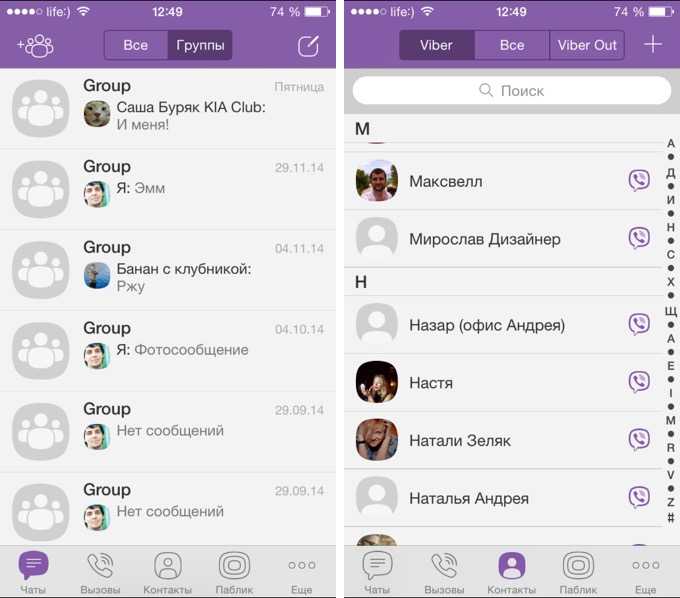
Сообщество
Алгоритм схож с таковым для iPhone и Android: ввод текста в отдельное поле, символ “@” без пробела, опция присоединения.
Паблик
- Зайти в мессенджер и перейти в настройки профиля (три точки над диалогами).
- Переход по пункту “Паблик аккаунты”, затем – нажатие по фиолетовой пиктограмме.
- Далее следует использовать поле ввода информации для дальнейшего нахождения группы.
- Произвести подключение к переписке по нажатию “+”. После отображения “галочки” нужно принять пользовательское соглашение Viber, затем перейти в искомый паблик.
Групповой чат
Эту категорию закрытых переписок люди отыскивают по строке ввода; сложности возникают со вступлением в ряды участников. Для таких целей абоненту предстоит заручиться поддержкой знакомого собеседника или администратора организации.
Добавление к составу участников
Среди людей известны два метода получения места в разговорном объединении:
- Обращение к знакомым участникам о вступлении.

- Приглашение и присоединение “свежего” контакта.
Ранее ушедшие “ветераны” всегда имеют возможность к повторному включению в сообщество, если они попросят об этом любого члена из текущего состава организации. Конкретная просьба должна заключаться в предоставлении восстановленного доступа к предыдущим беседам. Выбор стоит за администратором: “лидер группы” имеет право как включать человека в состав объединения, так и блокировать учётную запись из-за многочисленных грубых нарушений правил – употребления нецензурной лексики, рассылки SPAM и несанкционированной рекламы, отсылок к эротическим материалам и порнографии, и так далее.
Просьба о добавлении
Абоненту желательно знать об одном знакомом участнике группы, чтобы попросить оного о включении через SMS. В случае контроля данной функции администратором человеку предстоит обратиться лично к “главному менеджеру”, который присылает сообщение с приглашением или ссылкой на беседу.
Реальность такова, что некоторые не могут обратиться к друзьям: альтернативным решением послужит поиск информации в социальных сетях.
Присоединение дополнительного контакта
Мессенджер Viber располагает функционалом добавления участников к составу сообщества. Последовательность действий:
- Открытие вкладки “Контакты”.
- Выбор иконки со знаком “+”.
- Набор номера телефона или сканирование QR-кода со смартфона собеседника.
Адресная книжка сохраняет забитый номер; пользователю остаётся попросить членов организации о приглашении.
Человек имеет под рукой список публичных учётных записей, а также возможность читать актуальную информацию при работе с Viber. Поиск группы производится с упором на вышеприведённые правила.
Процесс включения в состав группы занимает не более двух минут. Категория применяемого для этих целей устройства не занимает особой важности; единственное обязательное требование – стабильное подключение к Интернету. Кнопка контекстного меню позволяет в любое время покинуть состав организации.
Скрытые “толпы”
Подобные переписки содержат “изюминку”, благодаря которой обычным пользователям нельзя получить доступ – шифрование методом PIN-кода. Диалоги, проводимые секретными группами, скрываются от посторонних глаз. Метод обнаружения:
Диалоги, проводимые секретными группами, скрываются от посторонних глаз. Метод обнаружения:
- Запустить сервис Viber.
- Кликнуть по иконке лупы вверху дисплея. На устройствах iPhone следует “потянуть” экран вниз.
- Ввести PIN-код (пользователю нужно знать точную комбинацию символов конкретного сообщества).
- Выбрать искомый чат из отображаемых.
Опция показа зашифрованных переписок доступна пользователю после успешного присоединения к группе.
Заключение
Дана подробная инструкция о том, где и как искать сообщества в вибере, как попасть в группу на андроид и других устройствах.
Вот как добавить друзей
Категории
Отраслевые продукты и приложения
Подобно WeChat и Snapchat, приложение для обмена сообщениями и звонков Viber также позволяет вам добавлять друзей, если они сканируют ваш QR-код Viber. Вот быстрые шаги, как его найти:
- Открыть приложение Viber
- Выберите вкладку Дополнительно на панели навигации внизу
- Нажмите на значок QR-кода в правом верхнем углу
Откроется ваш личный QR-код Viber. Ваши друзья и другие люди, которых вы встречаете, могут отсканировать этот QR-код с помощью своего приложения Viber и добавить вас в друзья в Viber.
Ваши друзья и другие люди, которых вы встречаете, могут отсканировать этот QR-код с помощью своего приложения Viber и добавить вас в друзья в Viber.
Это простой вариант, когда вы знакомитесь с людьми. Вы можете открыть свое приложение, показать QR-код и добавиться. Проблема в том, как добавить друзей, которые есть в вашей социальной сети Facebook или Twitter. Или люди, которые посещают ваш блог. Или ваши потенциальные клиенты. И, кроме того, незнакомцы, потому что вы любите общаться с людьми.
Пользователи Blackberry могут делиться своими булавками BBM, а пользователи WeChat могут делиться своими дизайнерскими QR-кодами. К сожалению, Viber не предоставляет возможности обмена. Есть еще одна небольшая проблема с QR-кодом Viber. Он черно-белый и некрасивый.
Хорошая новость заключается в том, что так быть не должно, и у нас есть способ создать свой QR-код Viber и легко поделиться им в социальных сетях.
Как разработать QR-код Viber?
Создайте свой собственный QR-код Viber
Как создать QR-код Viber?
Выполните следующие простые действия:
1. Перейдите в Генератор QR-кодов Scanova, чтобы создать свой собственный QR-код Viber
Перейдите в Генератор QR-кодов Scanova, чтобы создать свой собственный QR-код Viber
2. В поле «Добавить текст» добавьте следующий текст:
viber://add?number=<вставьте номер телефона Viber с ISD>
(например, «viber://add?number=44»)
Обратите внимание, что в поле номера вы увидите необходимо добавить код ISD в первые 2-3 цифры без 0, а затем ваш номер, который использовался для регистрации вашей учетной записи Viber.
3. Нажмите Создать QR-код
4. Ваш QR-код будет сгенерирован, и вам будет предоставлен выбор из трех вариантов дизайна — стандартный , индивидуальный дизайн с логотипом и индивидуальный дизайн с фоновым изображением . Вы можете отредактировать дизайн, нажав Настроить в любом из вариантов дизайна.
5. Например, нажмите Настроить в центральной опции — пользовательский дизайн логотипа в центре QR-кода.
7. Когда вы закончите дизайн, перейдите к Загрузите QR-код. Обратите внимание, что вам нужно будет зарегистрировать бесплатную учетную запись, чтобы иметь возможность загрузить QR-код.
Обратите внимание, что созданный вами QR-код является статическим QR-кодом, который не требует какой-либо подписки. Вы должны быть в состоянии сделать это в течение 14-дневной бесплатной пробной версии.
8. Загрузите QR-код и поделитесь изображением в социальных сетях, таких как Facebook и Twitter. Этот QR-код будет работать точно так же, как ваш QR-код Viber, и друзья смогут добавить вас, отсканировав его.
Помимо Viber, многие приложения для обмена сообщениями также используют QR-коды профилей. Ознакомьтесь со списком.
Создайте свой собственный QR-код Viber
Создайте и спроектируйте персонализированный QR-код Viber, чтобы поделиться им в социальных сетях и рекламных материалах, чтобы быстро добавить друзей
Если вы хотите разработать логотип для своей компании, попробуйте этот логотип производитель.
Гаутам Гарг
Гаутам умеет решать проблемы, новатор и ищет удовольствия для клиентов. На работе он использует свои навыки для решения проблем, ведет блоги и делает бизнес более плавным. Когда он не работает, он путешествует и экспериментирует с новыми вещами.
Просмотреть архив →
Уведомляет ли Viber ваши контакты, когда вы присоединяетесь?
Уведомляет ли Viber ваши контакты, когда вы присоединяетесь? Можете ли вы предотвратить это? Могу ли я заблокировать номера, если я не хочу с кем-то разговаривать? Могу ли я использовать Viber незамеченным? На все эти и, возможно, другие вопросы ответит данная статья.
Мы получаем много таких вопросов для различных приложений чата и социальных сетей, и мы прорабатываем каждый из них, чтобы ответить на как можно больше вопросов. На этот раз мы говорим о Viber, чрезвычайно популярном приложении для чата, которое никогда не попадало в заголовки газет, как WhatsApp или другие приложения.
Уведомляет ли Viber ваши контакты, когда вы присоединяетесь?
Да, но только при первом подключении к Viber. Когда вы впервые зарегистрируетесь в Viber, приложение уведомит все ваши контакты, которые также используют Viber, о том, что вы присоединились. Это «полезная» функция, призванная побудить всех вас использовать Viber. Однако это не так полезно, если в вашем телефоне все еще есть контакты, с которыми вы не хотите разговаривать.
Если вы купите новый телефон и подключите к нему Viber, приложение не будет уведомлять ваши контакты. Это только как новый пользователь.
Можно ли предотвратить это?
Не официально. Viber использует этот метод, чтобы заставить вас использовать приложение. Если ваши контакты знают, что вы также используете Viber, вы все с большей вероятностью будете его использовать. Однако есть потенциальный обходной путь.
Вы можете удалить их из списка контактов в телефоне, чтобы обойти эту проблему. Сделайте резервную копию своих контактов в iTunes или на Google Диске, установите Viber и пусть он уведомит контакты, которым вы не против знать, что используете его. Затем вы можете добавить другие контакты позже, если хотите.
Затем вы можете добавить другие контакты позже, если хотите.
Могу ли я заблокировать номера, если я не хочу ни с кем разговаривать?
Да, можете. У всех нас есть люди, с которыми мы не хотим разговаривать, либо слишком часто, либо вообще. Использование социальных приложений — это хорошо, но нам нужно сохранять контроль над тем, с кем мы взаимодействуем. Чем проще общаться с кем-то в Viber, тем больше вероятность, что он свяжется.
Вот как заблокировать контакт в Viber:
- Откройте приложение и выберите меню «Дополнительно» в правом нижнем углу главного экрана.
- Выберите Настройки и Конфиденциальность.
- Выберите Черный список и Добавить номер.
- Добавьте номер в список заблокированных и выберите Заблокировать.
- Добавьте имя, если будет предложено, и выберите Готово.
Если вы в хороших отношениях с кем-то и хотите разблокировать его, процесс очень похож.
- Откройте меню «Дополнительно».

- Выберите Настройки и Конфиденциальность.
- Выберите черный список.
- Выберите человека, которого хотите разблокировать, и выберите Разблокировать.
Когда вы заблокируете кого-то, он не сможет связаться с вами или добавить вас в групповой чат. Они больше не увидят ни ваш статус, ни когда вы обновите свой профиль.
Могу ли я использовать Viber незамеченным?
Да, можете. У всех нас бывают моменты, когда мы просто хотим поболтать с кем-то, не втягиваясь в более широкий разговор. Все социальные приложения должны иметь эту функцию, если они показывают статус, а в Viber она есть.
- Откройте меню «Еще» в Viber.
- Выберите Настройки и Конфиденциальность.
- Выберите Отправить статус «Просмотрено» и снимите флажок.
- Выберите Поделиться статусом «В сети» и снимите флажок.
Насколько я знаю, существует произвольное ограничение в одну активацию в 24 часа, поэтому используйте его экономно. Это может (и должно) измениться в какой-то момент в будущем, но имейте в виду, что переход в темноту ограничен.
Это может (и должно) измениться в какой-то момент в будущем, но имейте в виду, что переход в темноту ограничен.
Удалить разговоры в Viber
Если вы ведете домашнее хозяйство или больше не хотите видеть разговоры от кого-то определенного, вы можете вручную удалить их из приложения. Это удалит чаты из вашей части беседы, но не из чата другого человека, но удалит их из приложения, чтобы вы больше не могли их видеть.
- Введите чат, который вы хотите удалить.
- Выберите и удерживайте сообщения, которые хотите удалить.
- Выберите Удалить.
Вы также можете использовать меню для выбора нескольких разговоров.
- Выберите меню «Дополнительно» в чате.
- Выберите те, которые вы хотите удалить, и выберите значок корзины в правом нижнем углу.
Оба они удалят разговоры только на вашей стороне. Если вы сказали что-то глупое или что-то, чего вам не следовало говорить, это все равно будет присутствовать в приложении другого участника.










